Одним из важных навыков в работе с маркетингом в Facebook является редактирование и отправка сообщений. В данной инструкции я покажу тебе, какие инструменты у тебя есть в распоряжении и как эффективно их использовать для создания твоих сообщений. Ты узнаешь пошагово, как персонализировать тексты, добавлять изображения и кнопки, а также использовать другие функции для оптимизации своего общения.
Основные выводы
- Сообщения могут быть оформлены привлекательно с помощью различных медиа и форматирования.
- Существует множество функций, таких как тексты, эмодзи, изображения и кнопки, которые увеличивают вовлеченность.
- При персонализированных и интерактивных сообщениях повышается удержание клиентов.
Пошаговая инструкция
1. Доступ к инструментам автоматизации
Сначала тебе необходимо получить доступ к опциям автоматизации в своем инструменте Facebook-маркетинга. Нажми на "Automation", чтобы перейти в раздел, где ты сможешь создавать и редактировать свои потоки.
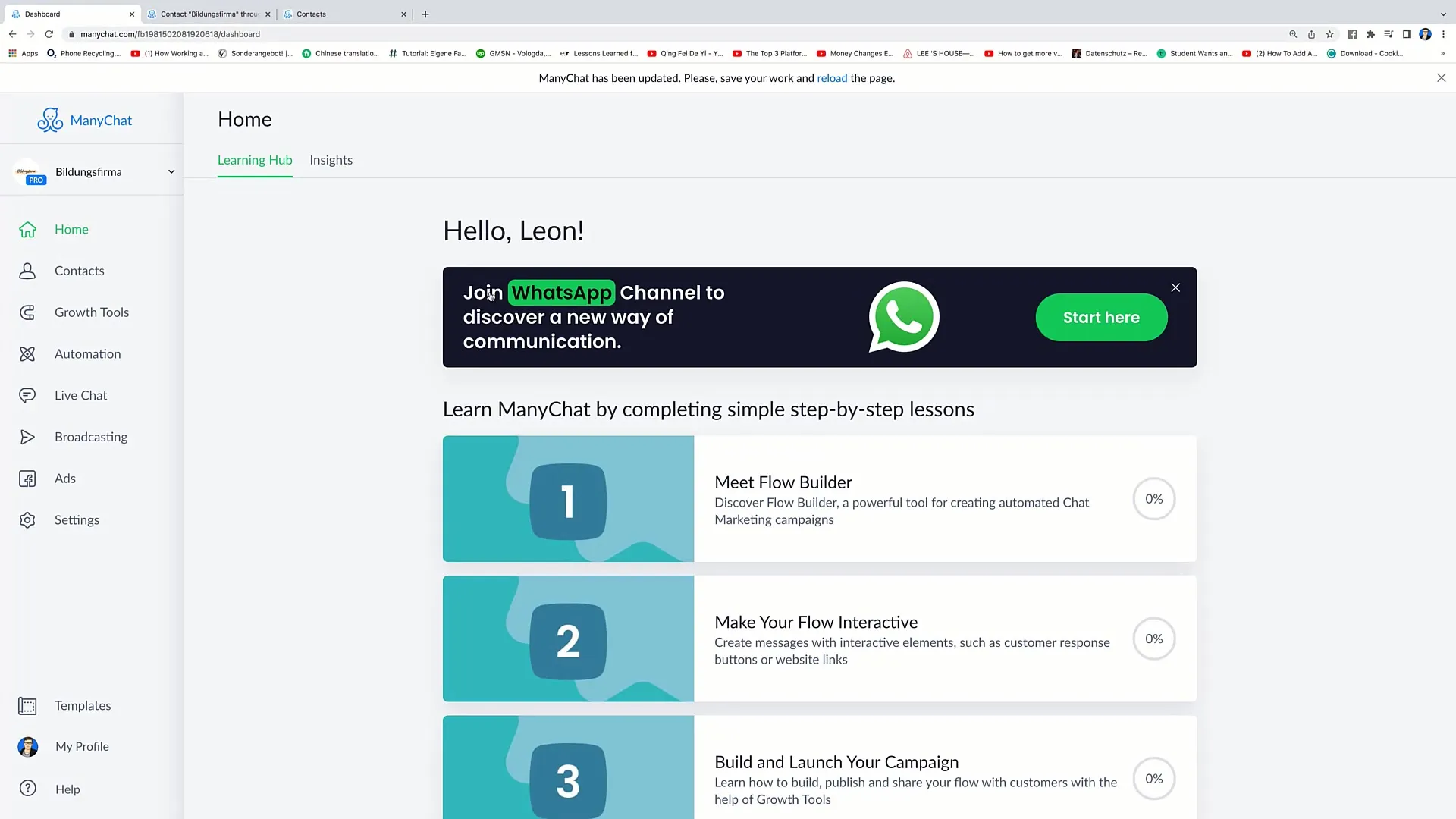
2. Создание нового потока
Теперь перейди в свои папки потоков. Выбери папку "kursflows" и нажми "new Flow". Затем выбери "start from scratch", чтобы начать работу с новым потоком. Например, назови свой поток "Поток номер 7".
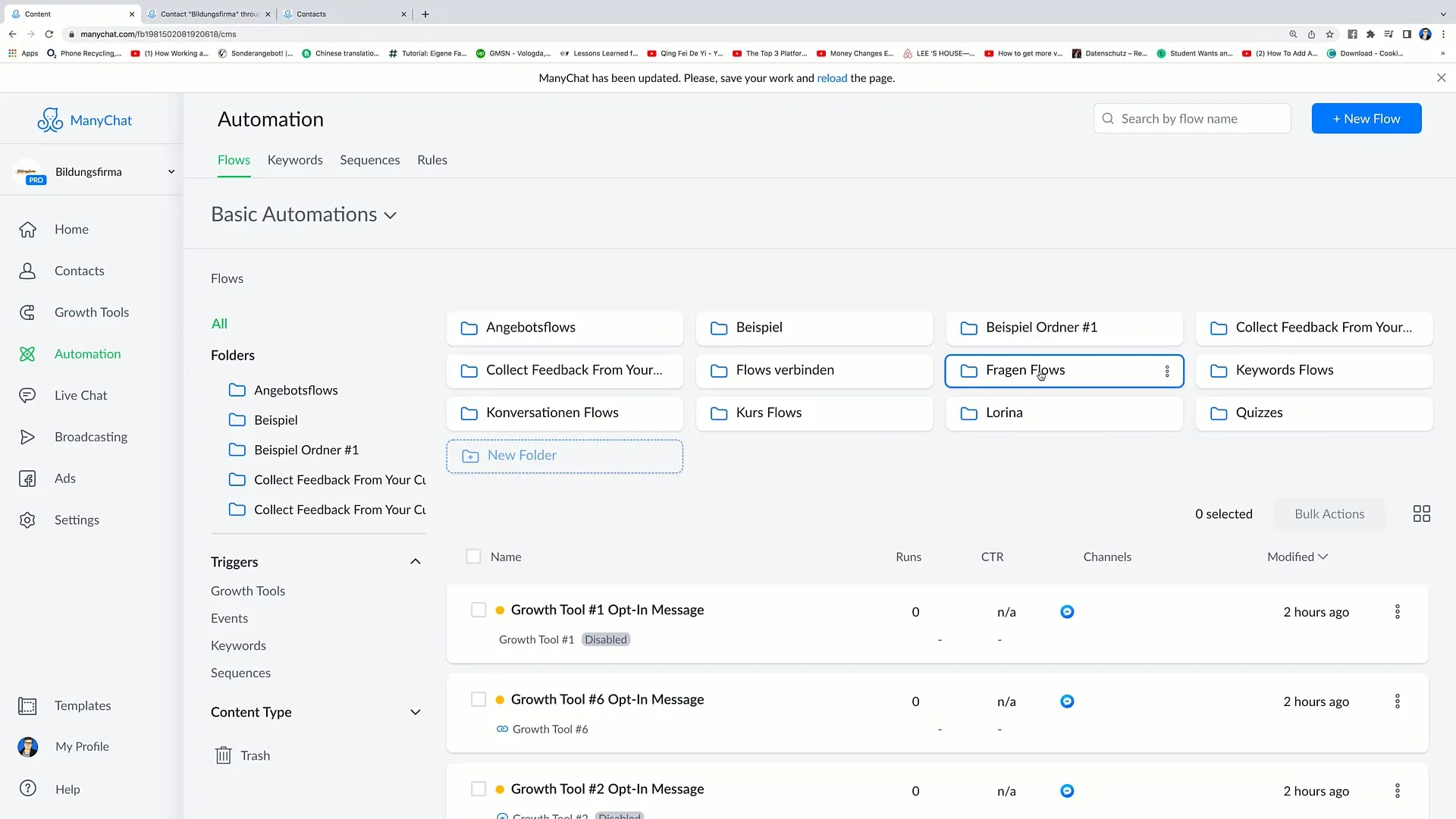
3. Добавление триггера
Теперь добавь триггер. Например, ты можешь использовать посадочную страницу в качестве триггера для отправки сообщения. Это базовая функциональность, поэтому нажми на соответствующий вариант.
4. Создание сообщения
Начни создавать свое сообщение. У тебя есть возможность вставить текст. Максимальный лимит символов составляет 2000. Помни, что слишком длинное текстовое поле может ошеломить пользователей. Лучше использовать ссылки для более подробной информации на своем сайте.
5. Добавление эмодзи
Для разнообразия своих сообщений ты можешь добавлять эмодзи. Пролистай доступные эмодзи и выбери те, которые лучше всего поддержат твое сообщение. Однако будь осторожен, не используй слишком много эмодзи, так как это может вызвать блокировку сообщения.
6. Создание быстрых ответов
Отличной возможностью является добавление "Быстрых ответов". Это позволяет пользователям просто нажимать на заранее определенные варианты ответов, не вводя их сами. Это способствует более быстрой взаимодействию.
7. Несколько текстовых сообщений
Ты также можешь отправлять несколько текстовых сообщений подряд. Добавь еще одно текстовое поле, чтобы, например, предоставить первоначальную информацию, а затем дополнительные сведения во втором текстовом поле.
8. Добавление изображений и галереи
Чтобы увеличить визуальное привлекательность своего сообщения, ты можешь добавлять изображения. Нажми на "Изображение" и загрузи изображение или вставь ссылку на изображение. Ты также можешь создавать галереи, позволяющие пользователям просматривать различные изображения.
9. Добавление кнопок
Кнопка - это эффективный способ направить своих пользователей на определенное действие, например, на заключение сделки. Добавь кнопку, выбрав опцию "Открыть веб-сайт" и укажи текст кнопки, например "Купить сейчас".
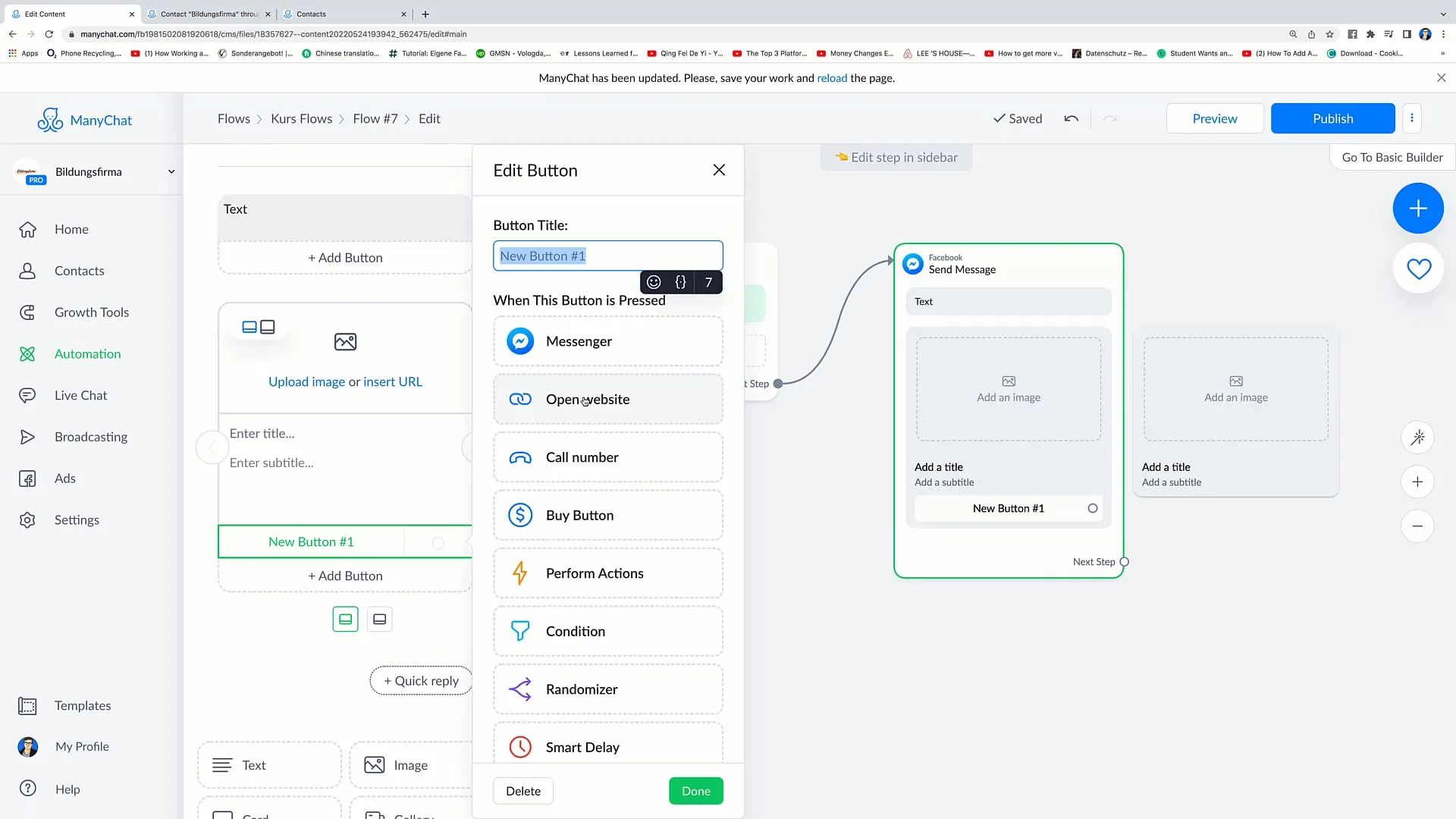
10. Аудио- и видеосообщения
Вы также можете обогатить свои сообщения аудио- или видеоконтентом. Эти форматы могут помочь создать персональную связь с пользователями.
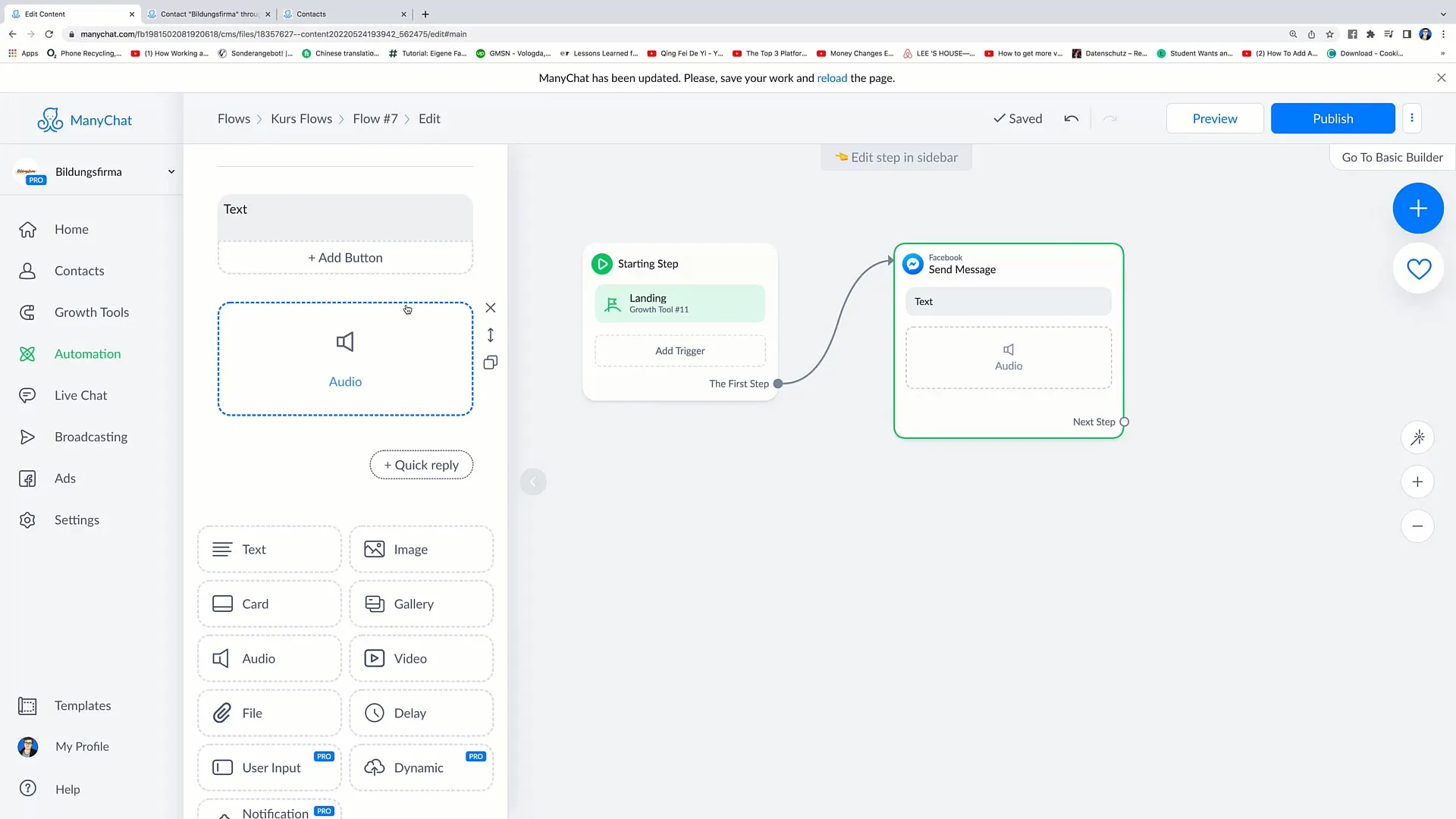
11. Вставка задержек
Чтобы придать ваши ботам более человеческий оттенок, вы можете вставить задержки между сообщениями. Это создает у пользователей ощущение того, что бот действительно "печатает".
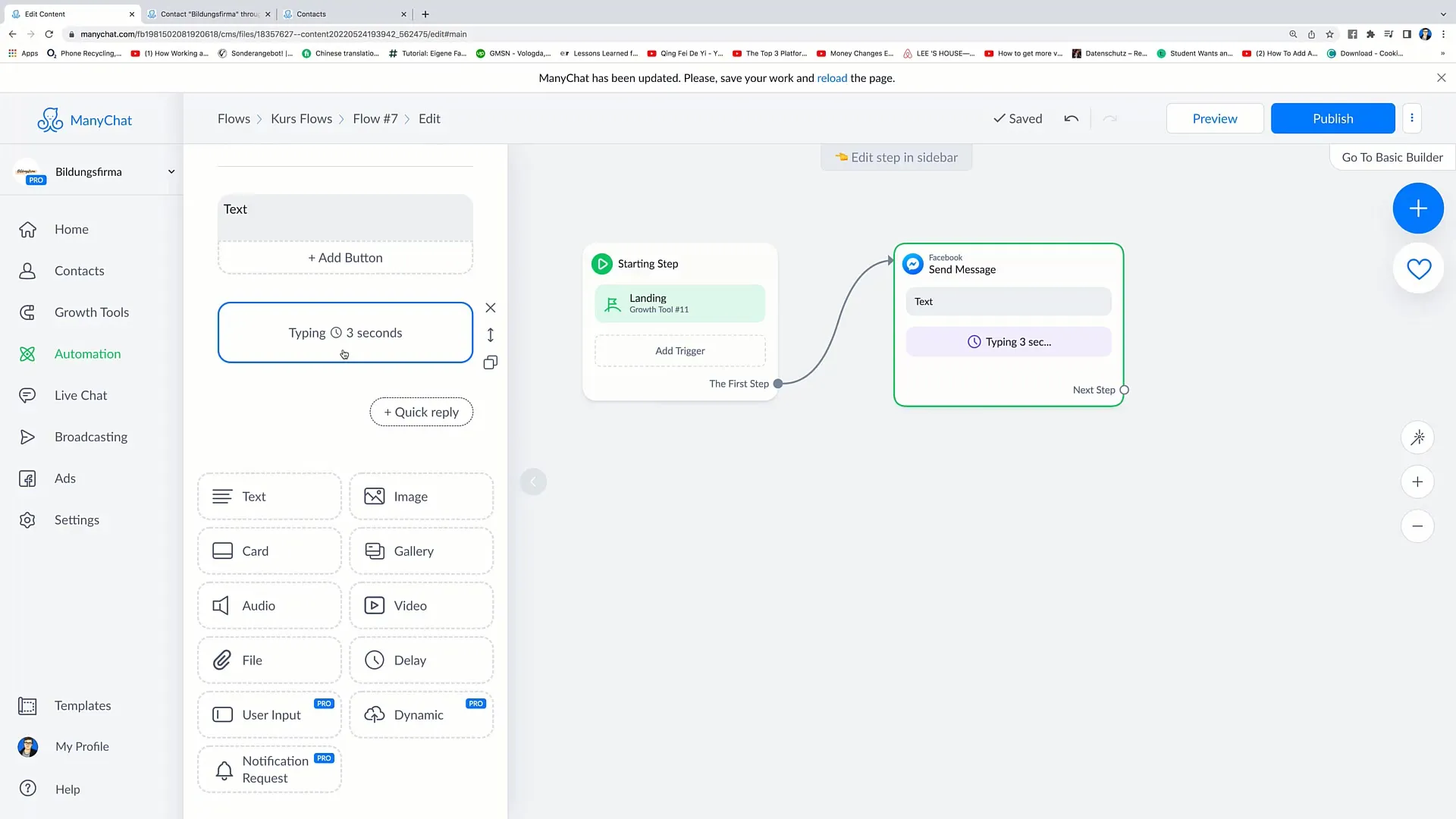
12. Запрос на ввод от пользователя
Разрешите пользователям вводить информацию. Вы можете, например, попросить их указать свой номер телефона или предложить поле свободного ввода, в которое они могут ввести свои пожелания или вопросы.
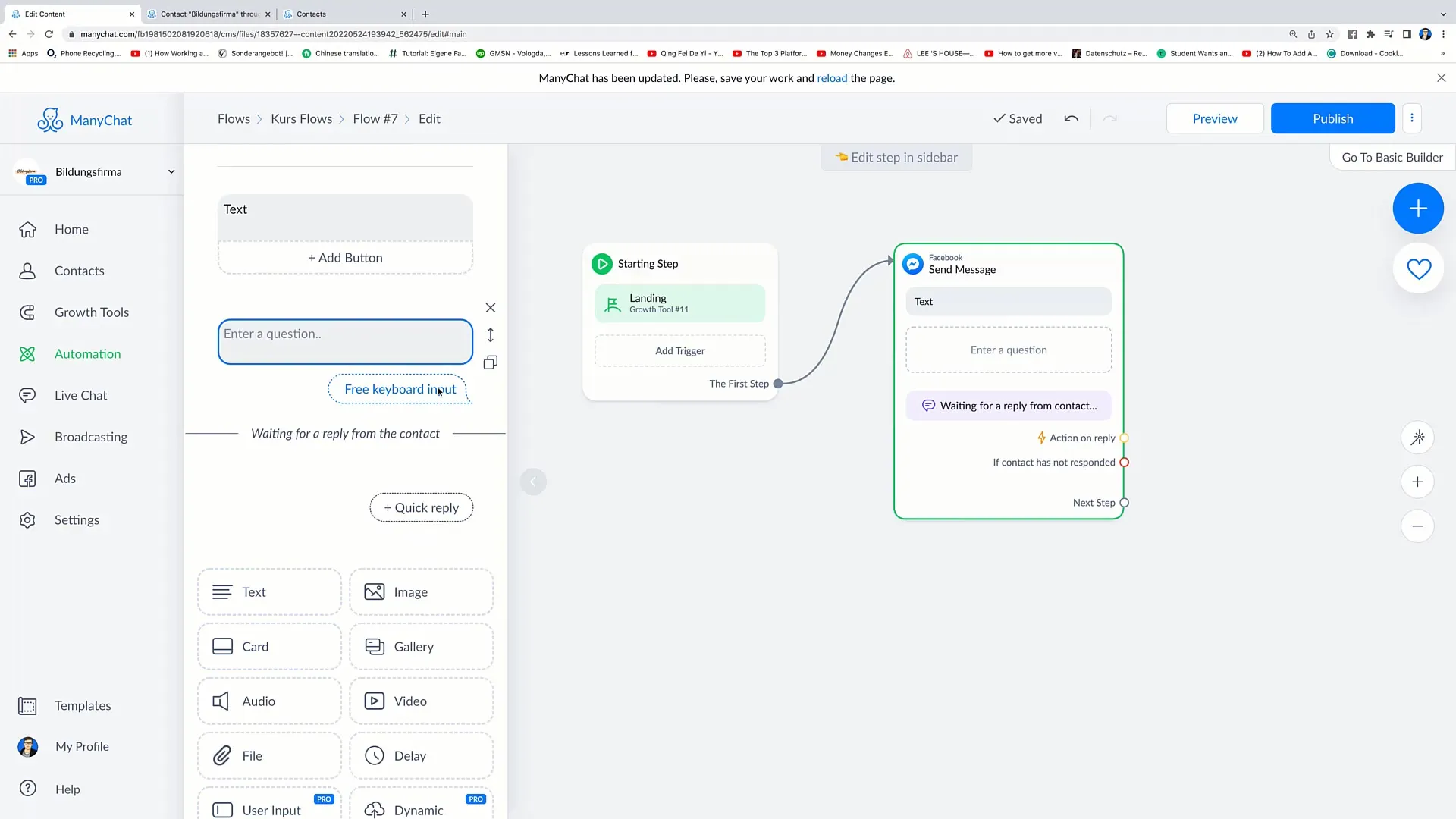
13. Использование динамического контента
Для опытных пользователей есть возможность настроить динамический контент. Это может быть очень полезно для более индивидуальной настройки сообщений и реагирования на конкретные запросы пользователей.
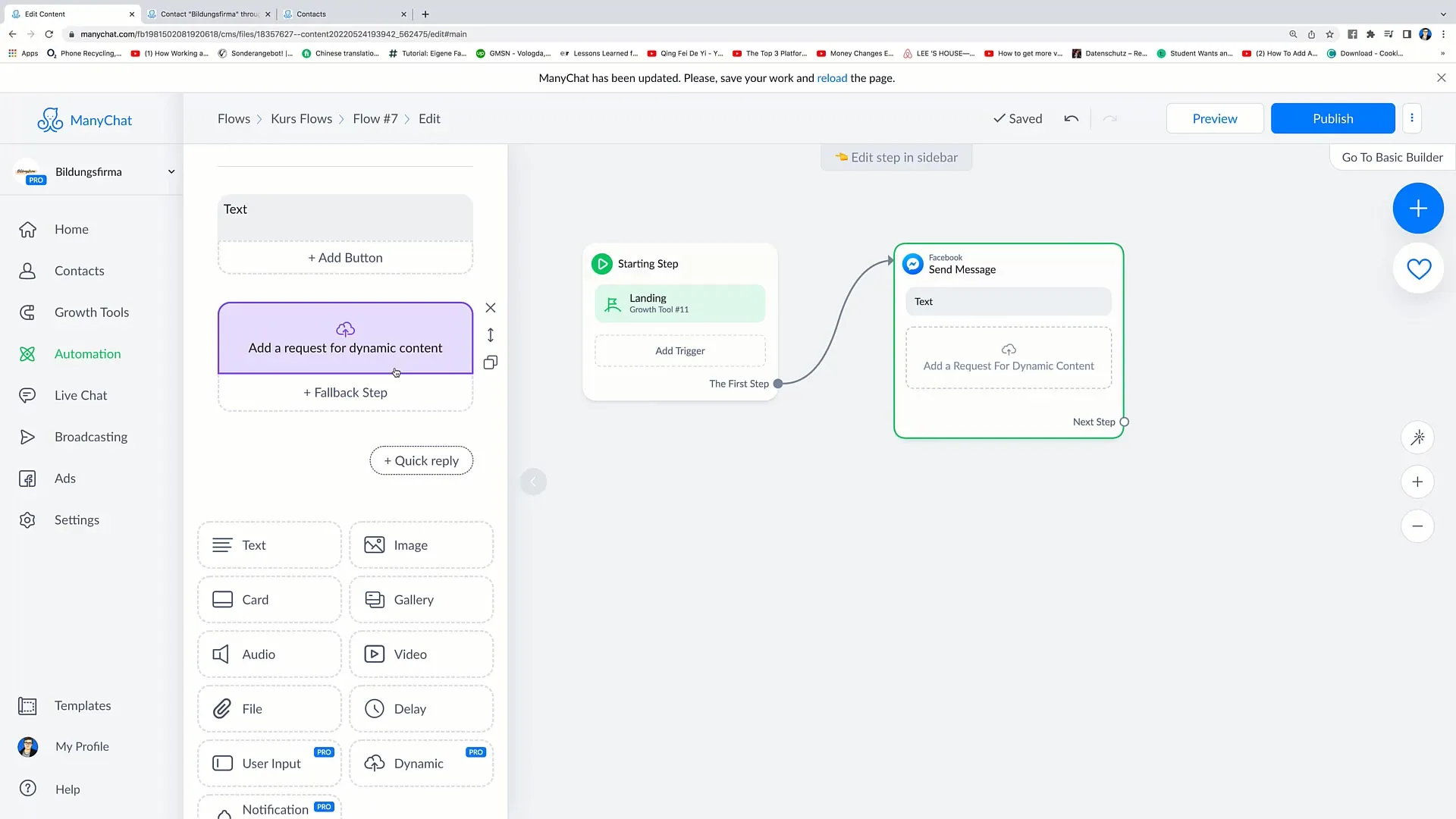
14. Настройка уведомлений
Наконец, вы можете настроить уведомления для определенных действий внутри потока, чтобы всегда быть в курсе текущих взаимодействий. Это улучшит ваши времена реакции и отслеживание запросов.
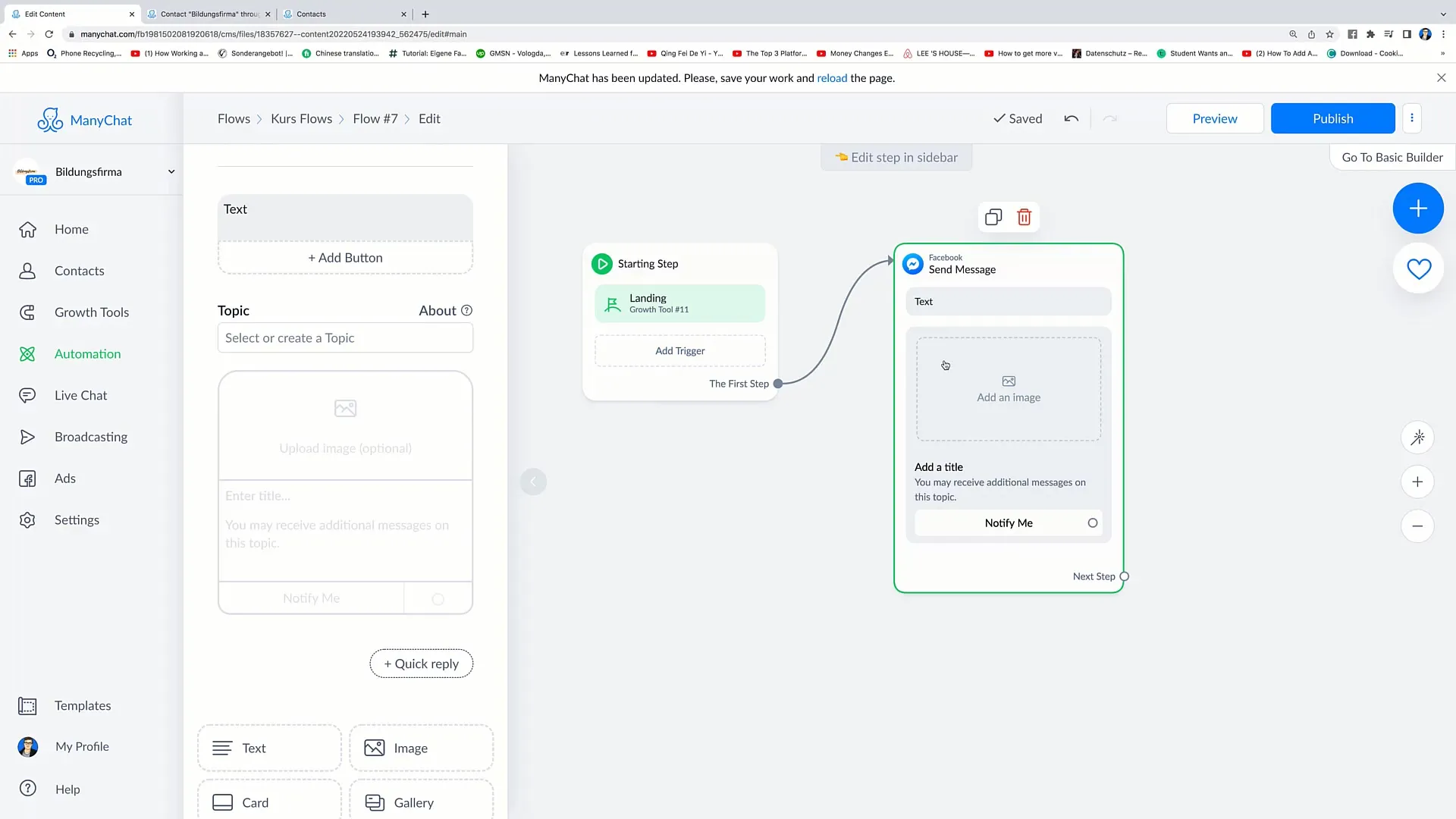
Обзор
В этом руководстве вы узнали, как эффективно редактировать и настраивать сообщения на Facebook. Вы познакомились с различными инструментами и функциями, которые предоставляются вам для создания более привлекательных и интерактивных сообщений. Правильные методики могут значительно повысить уровень вовлеченности пользователей и эффективность достижения ваших маркетинговых целей.
Часто задаваемые вопросы
Каков максимальный лимит символов для сообщений на Facebook?Максимальный лимит символов составляет 2000 символов на сообщение.
Как я могу вставить эмодзи в мои сообщения?Эмодзи могут быть добавлены через панель эмодзи, выбрав нужные эмодзи.
Могу ли я вставлять изображения в мои сообщения?Да, вы можете вставлять изображения через загрузку или URL.
Как добавить кнопку?Выберите опцию "Открыть веб-сайт" и определите текст для кнопки.
Могут ли пользователи вводить собственную информацию?Да, вы можете создавать поля для ввода пользовательской информации, например, для ввода номера телефона.


